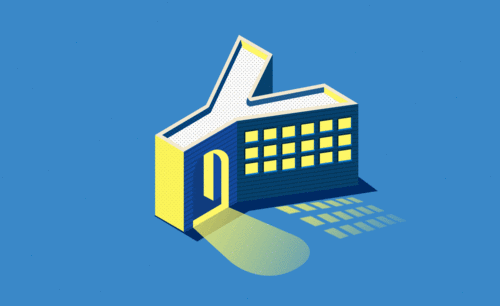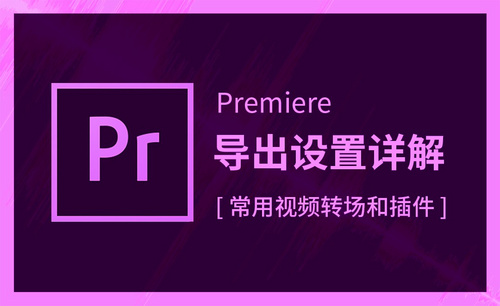你知道pr导出gif该怎么操作呢?
发布时间:2021年06月03日 11:30
同学们,你们知道pr导出gif该怎么操作呢?既然有那么多同学关心这个问题,应该是大众所需了。我思索良久,于是乎深夜挑灯,搜罗全网。终于,被我找到了方法!为了方便小伙伴们更直观的学习,我为大家准备了一篇文档教程。接下来,我们就来看看pr导出gif该怎么操作吧!
步骤如下:
1、首先,我们打开电脑上的pr软件。
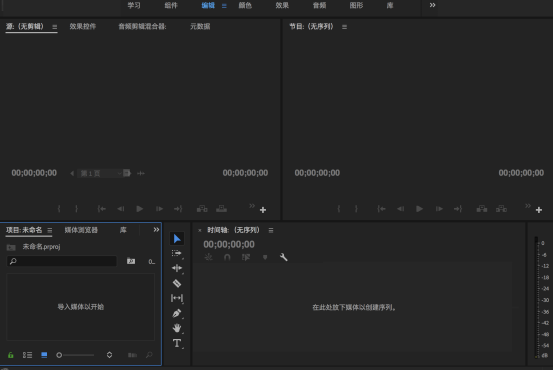
2、下一步,我们打开界面,导入我们需要转换的素材,将素材拖动到时间轴中。
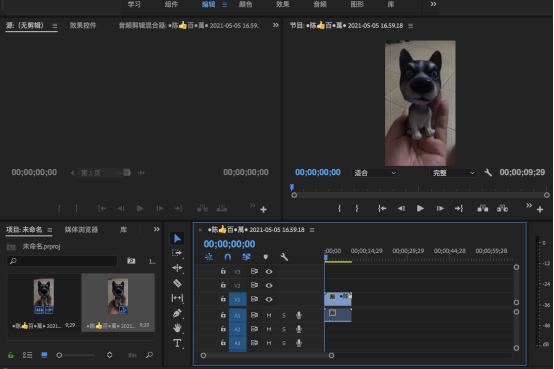
3、接着,我们点击【工具栏】上的【文件】的按钮。
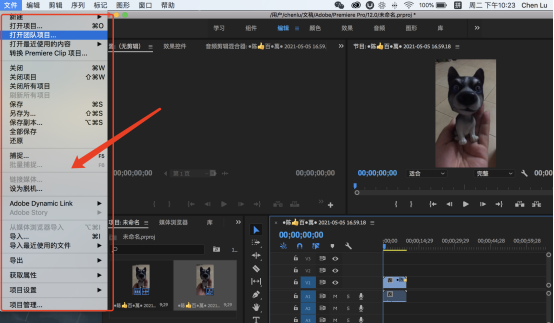
4、我们点击【文件】按钮之后,在下拉菜单中,我们选择选择【导出】的选项。
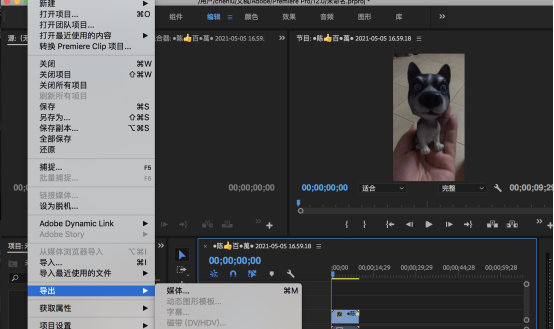
5、然后,我们在导出中我们选择【媒体】的按钮。
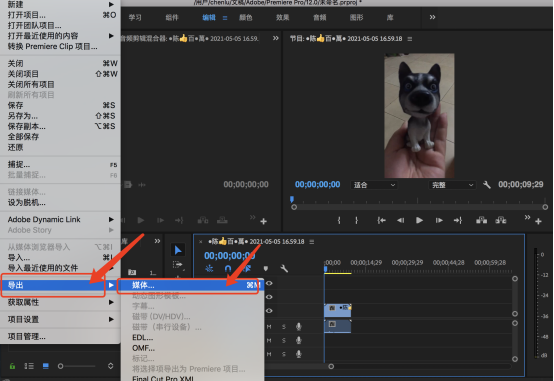
6、下一步,我们在导出格式中,选择【动画GIF】。
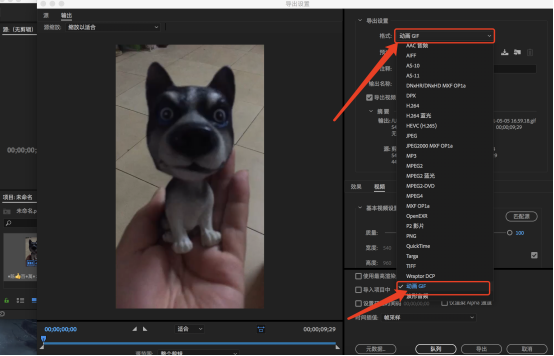
7、最后,我们在视频设置中去掉勾选就可以【设置GIF】的属性;然后,我么点击【导出】即可。
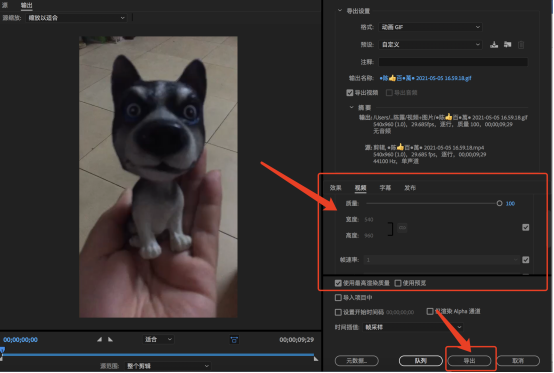
操作完成!以上就是全部步骤就是关于pr导出gif的详细步骤了。你们学会了吗?是不是很简单呢?不会的同学可以按照我的步骤操作一下,99.99%都能成功哦!好了,那我们的课程到这里就结束了,我们下期再见吧!
本篇文章使用以下硬件型号:MacBook Pro;系统版本:10.13.6;软件版本:Adobe Premiere 2018。